Kérdés
Probléma: Hogyan lehet javítani a „Kivételes hozzáférés megsértése” hibát a Windows 10 rendszeren?
Helló. Hogyan javíthatom ki az kivétel_access_violation hibát? Általában akkor jelenik meg, amikor játszom, de tegnap ugyanezt az üzenetet kaptam a Facebookon. Windows 10-et használok. Kérem, segítsen!
Megoldott Válasz
Az EXCEPTION_ACCESS_VIOLATION Windows-specifikus hiba[1]
üzenetet, amely az összes operációs rendszer verziót érintheti (7, 8, 8.1 stb.). Általában ezt egy numerikus hibakód jelöli 0xc0000005 és lehet nevezni Kezeletlen kivételes hozzáférés megsértése. Ez az a Windows hiba, amelyet a felhasználók időről időre tapasztalnak.A hiba felugró ablak formájában jelenik meg, és megakadályozza, hogy a PC-felhasználók bizonyos alkalmazásokat normálisan használhassanak. Sokan arról számoltak be, hogy ez a probléma játék közben vagy bizonyos alkalmazások (Java, Visual Studio, World of Warships, Overwatch, Minecraft stb.) indításakor jelentkezett. Néha a hiba véletlenszerűen jelenik meg, de ebben az esetben az előugró ablak problémás fájlt jelez,[2] például ntdll.dll, odbc32.dll és hasonlók.
Szakértők szerint az Exception Access Violation (Kivételes hozzáférés megsértése) felugró ablakot egy sérült szoftver válthatja ki, ami a memória sérülésével végződik.[3] Más szavakkal, az EXCEPTION_ACCESS_VIOLATION hiba azt jelenti, hogy a szoftver egyes részeit a felhasználó lehet, hogy az indítani próbál elérni a védett memóriacímet, és a hozzáférés megtagadva a következő miatt védelem.
Vannak bizonyos EXCEPTION_ACCESS_VIOLATION hibaváltozatok, amelyek az okok és a megoldások alapján különböznek:
- EXCEPTION_ACCESS_VIOLATION java hiba, amelyet az emberek a Java használata során tapasztalnak, ezért különösen az ehhez kapcsolódó programokat kell javítani.
- Unhandled Exception Access Violation Visual Studio hiba – az érintett alkalmazás újratelepítése megoldhatja a problémát a leggyorsabban.
- EXCEPTION_ACCESS_VIOLATION hiba az ntdll.dll-hez kapcsolódóan, az odbc32.dll fájlok egy adott fájlt jelenítenek meg, amely a hibát okozza.
- Kivétel Access Violation WoW, Minecraft, Overwatch hiba bizonyos játékokhoz kapcsolódik, így a megoldások magukban foglalják a beállítások módosítását, a fájlok módosítását vagy az alkalmazások teljes újratelepítését.
Egyes ritka esetekben a kivételes hozzáférés megsértése hibát egy víruskereső program válthatja ki. Sokan a Kaspersky-t jelentették bűnösnek, de nincs hivatalos bizonyíték, feltéve, hogy ez az adott víruskereső program okozza a kivételesen hiba lép fel, ezért próbálja meg letiltani vagy eltávolítani a harmadik féltől származó víruskereső programokat, hogy ellenőrizze, nem az okozza-e a probléma.
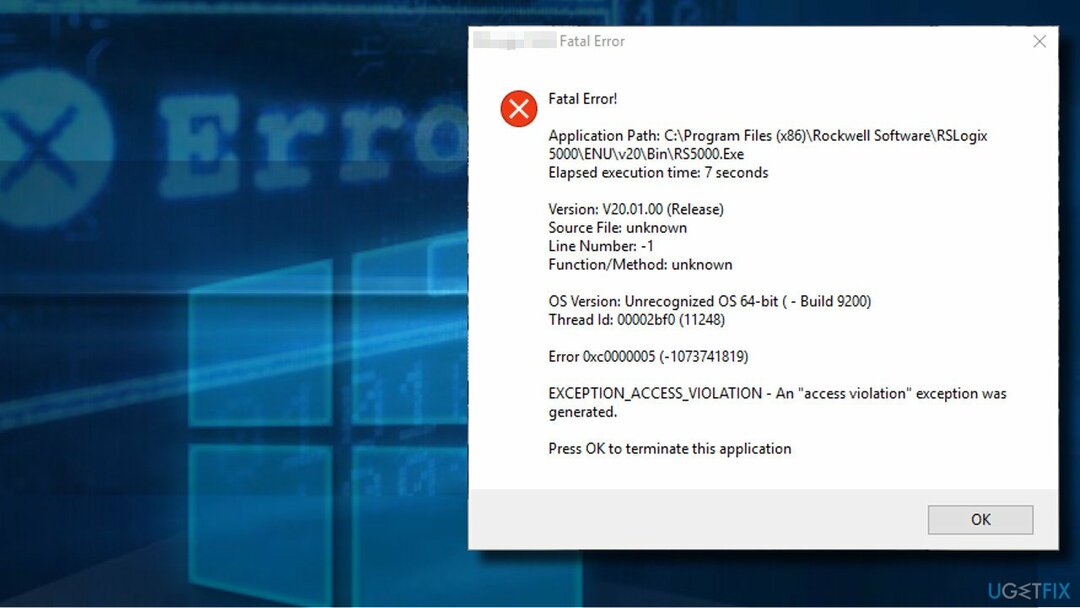
A EXCEPTION_ACCESS_VIOLATION hiba kijavítása
A sérült rendszer javításához meg kell vásárolnia a licencelt verziót Reimage Reimage.
Ha nem a vírusirtó a tettes, akkor javasoljuk a rendszer átvizsgálását ReimageMac mosógép X9 optimalizáló segédprogram. Képes kezelni a problémás rendszerfájlokat, például az ntdll.dll és az odbc32.dll fájlokat. Javíthat más rendszerelemeket, és megoldhatja a nem kapcsolódó problémákat, így a hiba kijavítása könnyebbé válik. Ezenkívül bizonyos eszközök, mint ez, megváltoztathatják a Windows rendszerleíró adatbázis bejegyzéseit, és kijavíthatják a számítógépen lévő sérült adatokat.
Meg kell próbálnia és ellenőriznie kell, hogy a gép zökkenőmentesen működik-e. Néha a gyors optimalizálás átmenetileg vagy véglegesen megoldja a hibát. Ha a probléma az alkalmazással vagy játékkal kapcsolatos, megpróbálhatja manuálisan kijavítani az EXCEPTION_ACCESS_VIOLATION hibát az alább felsorolt módszerekkel.
#1 Adjon hozzá egy programot az Adatvégrehajtás-megelőzési kivételek listájához
A sérült rendszer javításához meg kell vásárolnia a licencelt verziót Reimage Reimage.
Ha egy adott program az EXCEPTION_ACCESS_VIOLATION hibát adja, próbálja meg hozzáadni az adott alkalmazást az adatvégrehajtás-megelőzési kivételek listájához. Ehhez kövesse az alábbi lépéseket:
- Nyisd ki Kezelőpanel és válassza ki Rendszer és biztonság.
- Válassza ki Rendszer és kattintson Haladó rendszerbeállítások a bal oldali ablaktáblán.
- Nyisd ki Fejlett lapon.
- Kattintson Beállítások alatt Teljesítmény és nyitott Adatvégrehajtás megelőzése lapon.
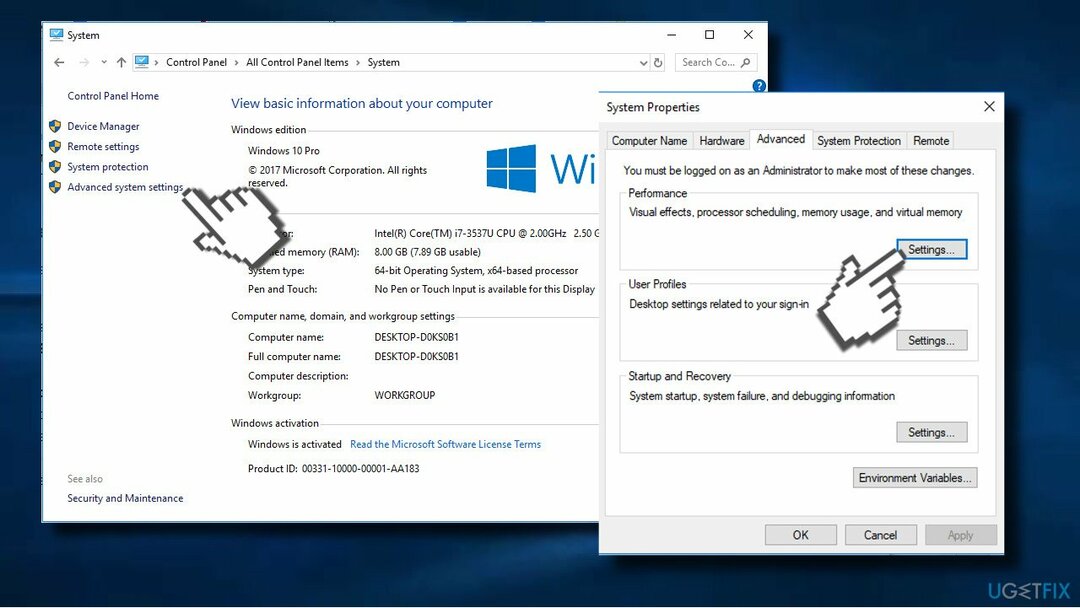
- Ha az adatvégrehajtás megakadályozása be van kapcsolva, kattintson a gombra Hozzáadás gomb.
- Most keresse meg annak a programnak az .exe fájlját, amely az EXCEPTION_ACCESS_VIOLATION hibát adja vissza.
- Amikor a program felkerült a kizárási listára, kattintson a gombra Alkalmaz és rendben a változtatások mentéséhez.
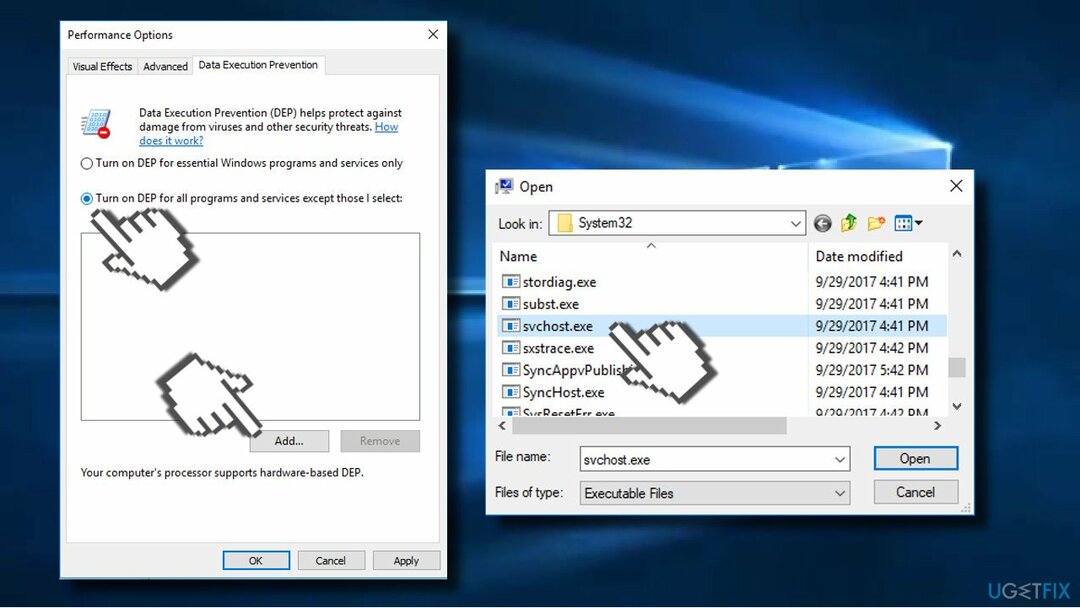
- Végül indítsa újra a rendszert, és ellenőrizze, hogy a probléma megoldódott-e.
#2 Futtasson egy Windows hardver hibaelhárítót
A sérült rendszer javításához meg kell vásárolnia a licencelt verziót Reimage Reimage.
- Menj a Windows keresősáv és írd be Beállítások.
- Kattintson a Frissítés és biztonság választási lehetőség.
- Keres Hibaelhárítás és válassza ki azt.
- Kattintson Hardverek és eszközök.
- Találat Futtassa a hibaelhárítót.
#3 Felhasználói fiókok felügyeletének letiltása
A sérült rendszer javításához meg kell vásárolnia a licencelt verziót Reimage Reimage.
Ez a módszer akkor alkalmazható, ha a Java-alkalmazások indításakor hibát észlel. Miután letiltotta a felhasználói fiókok felügyeletét, próbálja meg telepíteni/újratelepíteni a Java-t, és futtassa annak alkalmazásait.
- Nyisd ki Kezelőpanel és válassza ki Fiókok.
- Kattintson Felhasználói fiókok és válassza ki Felhasználói fiókok felügyeletének módosítása beállítások.
- Mozgassa a csúszkát, amíg be nem állítja Soha ne értesítsen és kattintson rendben.
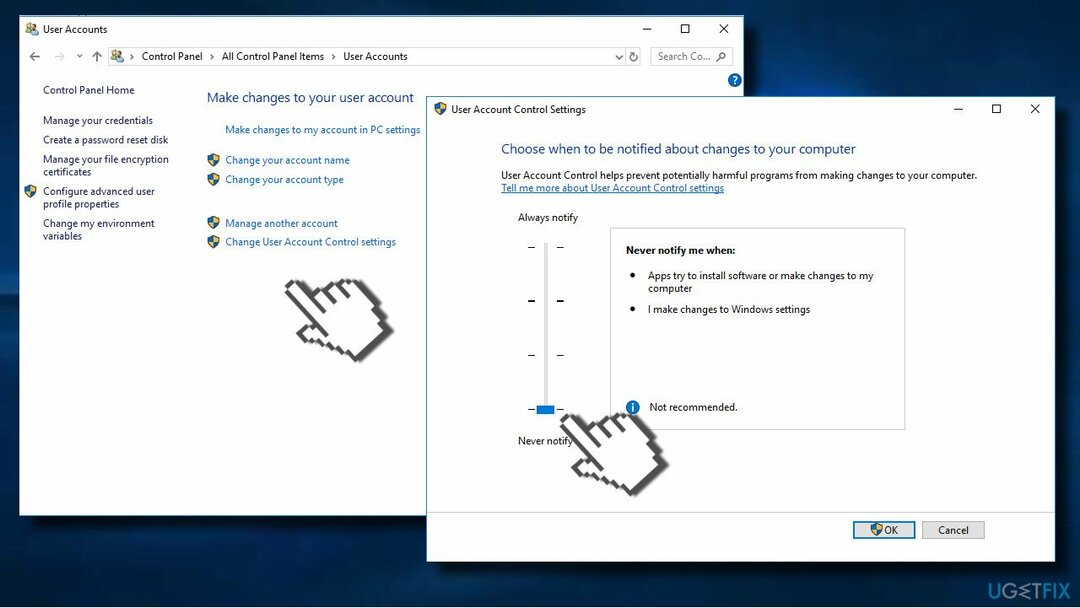
#4 Hozzon létre options.ini fájlt az EXCEPTION_ACCESS_VIOLATION hiba kijavításához
A sérült rendszer javításához meg kell vásárolnia a licencelt verziót Reimage Reimage.
Ha az EXCEPTION_ACCESS_VIOLATION hiba által érintett egyetlen alkalmazás az A Gyűrűk Ura: Harc Középföldéért, próbálja ki a következő módszereket:
- nyomja meg Windows billentyű + R, típus %App adatok%, és kattintson Belép.
- Nyisd ki Saját csata a Középfölde-fájlokért mappát. Ha a mappa üres, hozzon létre egy opciók.ini fájlt benne.
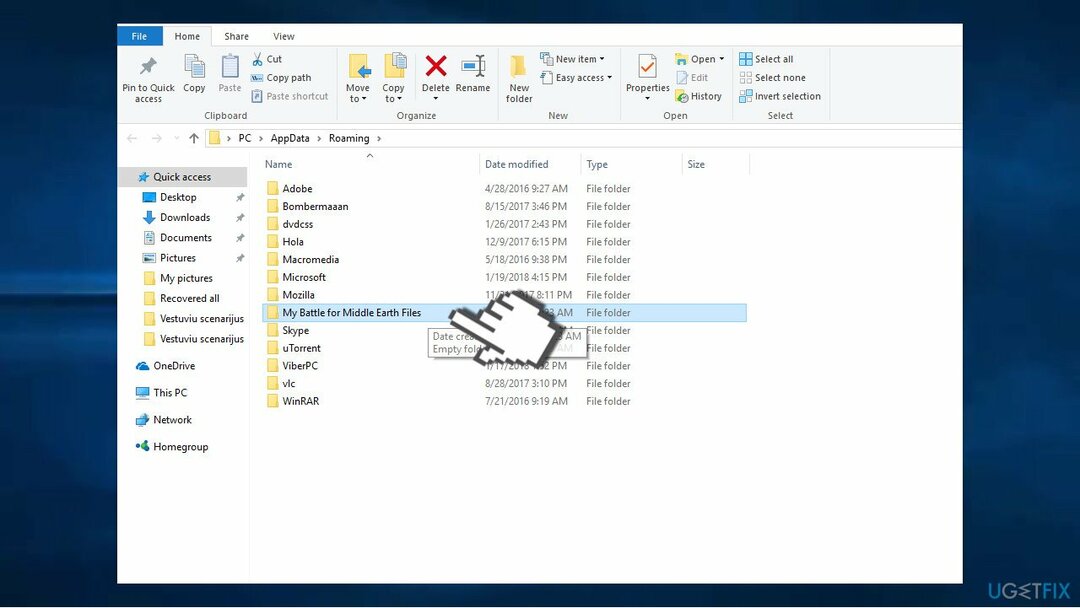
- Kattintson jobb gombbal a mappában lévő üres helyre, és válassza ki Új -> Szöveges dokumentum.
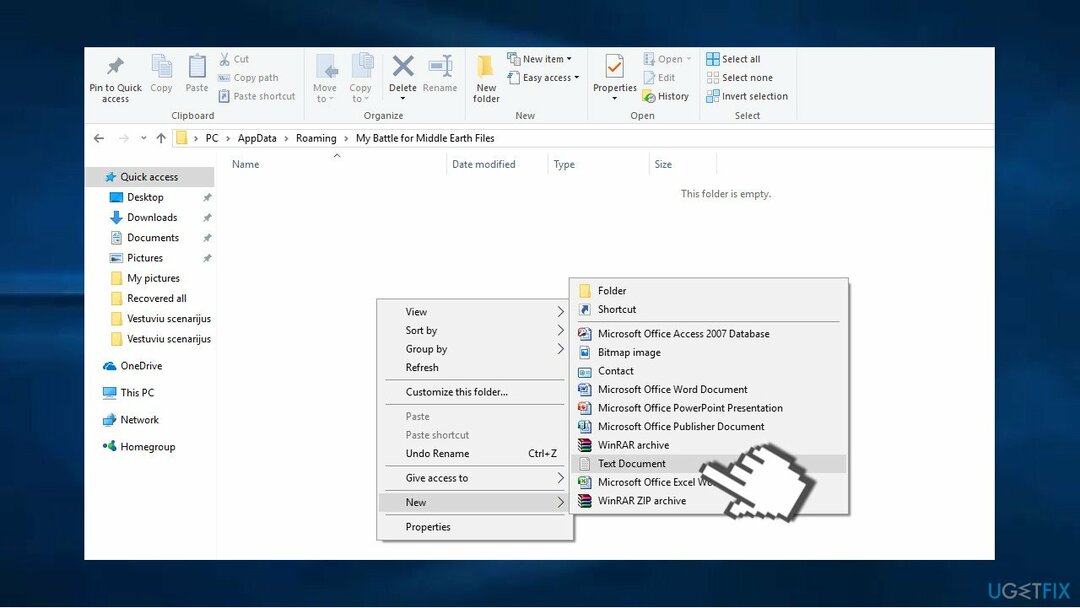
- Nyissa meg a szöveges dokumentumot, és illessze be a következő sorokat:
- AudioLOD = Alacsony
- HasSeenLogoMovies = igen
- IdealStaticGameLOD = Nagyon alacsony
- Felbontás = 800 600
- StaticGameLOD = Nagyon alacsony
- TimesInGame = 1
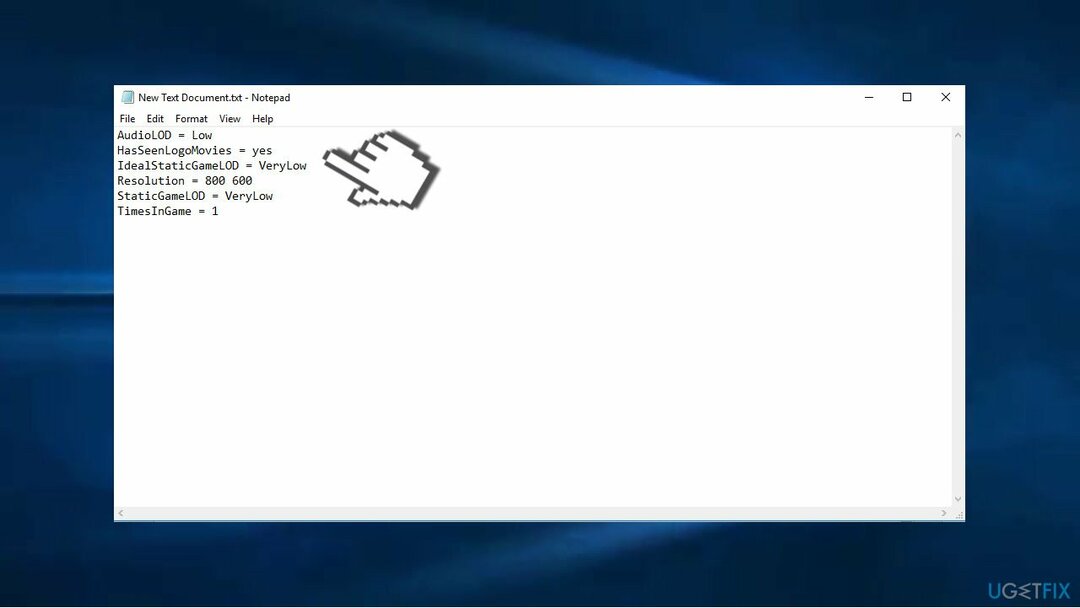
- Most kattintson Fájl -> Mentés másként.
- Válassza ki Minden fájl és adja meg a opciók.ini a Fájlnév részben.
- Válaszd ki a App adatok -> Saját csata a Középfölde-fájlokért mappát a mentési helyként, és kattintson Megment.
#5 Telepítse újra a problémás szoftvert
A sérült rendszer javításához meg kell vásárolnia a licencelt verziót Reimage Reimage.
Ha az EXCEPTION_ACCESS_VIOLATION hiba csak egy adott alkalmazást érintett, javasoljuk annak újratelepítését. Ezt megteheti a Windows Beállítások kisalkalmazásán vagy a Vezérlőpulton keresztül.
- nyomja meg Windows billentyű + I és válassza ki Alkalmazások elemre.
- Most keresse meg azt az alkalmazást, amelyet a hiba miatt nem lehet elindítani, és kattintson rá egyszer.
- Most válassza ki Eltávolítás.
- Alternatív megoldásként megnyithatja Kezelőpanel -> Programok és szolgáltatások.
- Keresse meg az alkalmazást, kattintson rá jobb gombbal, és válassza ki Eltávolítás.
Javítsa ki automatikusan a hibákat
Az ugetfix.com csapata mindent megtesz annak érdekében, hogy segítsen a felhasználóknak megtalálni a legjobb megoldást a hibák kiküszöbölésére. Ha nem akar megküzdeni a kézi javítási technikákkal, kérjük, használja az automatikus szoftvert. Minden ajánlott terméket szakembereink teszteltek és jóváhagytak. Az alábbiakban felsoroljuk azokat az eszközöket, amelyek segítségével kijavíthatja a hibát:
Ajánlat
csináld most!
Letöltés FixBoldogság
Garancia
csináld most!
Letöltés FixBoldogság
Garancia
Ha nem sikerült kijavítania a hibát a Reimage használatával, kérjen segítséget ügyfélszolgálatunktól. Kérjük, adjon meg minden olyan részletet, amelyet Ön szerint tudnunk kell a problémájával kapcsolatban.
Ez a szabadalmaztatott javítási eljárás 25 millió komponensből álló adatbázist használ, amely képes pótolni a felhasználó számítógépén található sérült vagy hiányzó fájlokat.
A sérült rendszer javításához meg kell vásárolnia a licencelt verziót Reimage malware-eltávolító eszköz.

Hogy teljesen névtelen maradjon, és megakadályozza az internetszolgáltatót és a kormány a kémkedéstől rád kell alkalmazni Privát internet-hozzáférés VPN. Lehetővé teszi, hogy az összes információ titkosításával teljesen névtelenül csatlakozzon az internethez, megakadályozza a nyomkövetőket, a hirdetéseket és a rosszindulatú tartalmakat. A legfontosabb, hogy leállítja az illegális megfigyelési tevékenységet, amelyet az NSA és más kormányzati intézmények a hátad mögött végeznek.
A számítógép használata közben bármikor előfordulhatnak előre nem látható körülmények: áramszünet miatt kikapcsolhat, a Előfordulhat a Blue Screen of Death (BSoD), vagy véletlenszerű Windows-frissítések okozhatják a gépet, amikor elment néhány időre. percek. Ennek eredményeként iskolai feladatai, fontos dokumentumai és egyéb adatai elveszhetnek. Nak nek visszaszerez elveszett fájlokat használhat Data Recovery Pro – a merevlemezen még elérhető fájlok másolatai között keres, és gyorsan visszakeresi azokat.